우리 모두 그런 경험이 있습니다. 숫자로 가득 찬 스프레드시트에서 백분율 조정을 해야 하는 순간을 말이죠. 세금 계산이나 제품 할인 적용 같은 작업을 할 때 Excel은 처음엔 어려워 보이지만, 백분율 추가는 가장 간단하면서도 유용한 기능 중 하나입니다.
Excelmatic에서는 매일 반복되는 이런 계산을 자동화하는 방법을 팀에 알려줍니다. 여기 Excel에서 백분율을 추가하는 세 가지 확실한 방법과 스프레드시트를 더 스마트하게 만드는 팁을 소개합니다.
기본 백분율 공식 (당신의 새로운 베스트 프렌드)
백분율 추가는 숫자를 일정 비율만큼 증가시키는 것을 의미합니다. 예를 들어:
- 원래 가격: $100
- 20% 추가: $100 + ($100 × 0.20) = $120
Excel에서는 이렇게 간단한 공식으로 변환됩니다:
- Column A(A1-A10)에 기본 숫자 입력
- B1 셀에 입력:
=A2*(1+0.20) - Column B로 공식 드래그
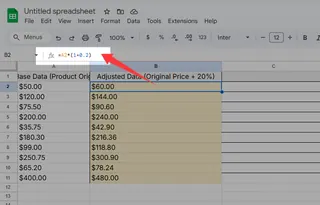
프로 팁: Excelmatic의 AI는 백분율 작업을 자동으로 감지하고 적절한 공식을 제안합니다. 외울 필요 없죠!
방법 2: 유연한 셀 참조 접근법
간단한 작업에는 하드코딩이 좋지만, 나중에 비율을 조정해야 한다면? 더 스마트한 방법입니다:
- Column A에 값 유지
- 백분율(소수로)을 C1 셀에 입력(예: 15%는 0.15)
- B1에 이 공식 사용:
=A1*(1+$C$1)
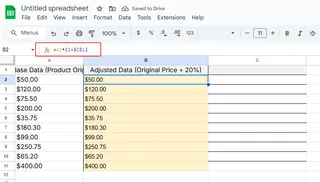
달러 기호($)는 공식을 복사할 때 C1 참조를 고정합니다. C1을 한 번 변경하면 모든 계산이 즉시 업데이트됩니다. 여러 제품에 걸친 세율 조정 같은 시나리오에 완벽하죠.
방법 3: 대량 조정을 위한 붙여넣기 특수
수백 개의 가격을 빠르게 조정해야 하나요? 이 전문가급 방법을 사용하세요:
- 조정 계수(10% 증가는 1.10)를 빈 셀에 입력
- 해당 셀 복사(Ctrl+C)
- 대상 숫자 선택
- 우클릭 → 붙여넣기 특수 → 곱하기
짠! 선택한 모든 셀이 즉시 백분율만큼 증가합니다. Excelmatic 사용자들은 대량 가격 업데이트를 위해 이 기능과 대량 편집 기능을 결합해 사용하는 것을 좋아합니다.
흔한 실수 (그리고 피하는 방법)
Excel 전문가도 하는 실수들:
❌ 백분율 변환 까먹기(20% = 0.20) ✅ 해결책: Excelmatic이 백분율 입력을 자동으로 포맷팅
❌ 공식 복사 시 셀 참조 망가뜨리기 ✅ 해결책: 절대 참조($C$1) 사용 또는 Excelmatic이 참조 처리
❌ 붙여넣기 특수로 원본 데이터 덮어쓰기 ✅ 해결책: 항상 복사본으로 작업하거나 Excelmatic의 버전 기록 사용
기본 백분율을 넘어서
이 기술을 마스터했다면 다음을 시도해보세요:
- 백분율 변화를 강조하는 조건부 서식
- 깔끔한 숫자를 위한 ROUND() 결합:
=ROUND(A1*(1+$C$1),2) - 백분율 증가/감소 대시보드 생성
복잡한 백분율 계산을 매일 처리하는 팀을 위해 Excelmatic은 다음과 같은 기능으로 수동 프로세스를 변환합니다:
✔ AI 기반 공식 제안 ✔ 원클릭 백분율 조정 ✔ 자동 오류 검사 ✔ 실시간 협업 기능
마무리 생각
5% 로열티 할인을 적용하든 20% 부가세를 계산하든, 이 백분율 기술은 시간을 절약해줄 것입니다. 작업에 맞는 방법을 선택하는 것이 핵심입니다:
- 빠른 일회성 작업? 기본 공식
- 유연한 스프레드시트? 셀 참조
- 대량 업데이트? 붙여넣기 특수
Excel 기술을 다음 단계로 끌어올릴 준비가 되셨나요? Excelmatic은 AI 지원으로 백분율 계산과 수백 가지 다른 스프레드시트 작업을 자동화합니다. 오늘 무료로 사용해보세요 그리고 수동 계산 실수와 작별하세요!
"Excelmatic 사용 이후, 우리 재무 팀은 백분율 계산만으로 주당 15시간 이상을 절약합니다." - Sarah K., 이커머스 운영 매니저






